Cửa hàng Chrome trực tuyến vừa tuyệt vời vừa kinh khủng. Mặc dù bạn có thể tìm thấy nhiều tiện ích mở rộng mới để nâng cao trải nghiệm duyệt Web của mình, bạn cũng có thể làm chậm mọi thứ bằng cách thêm quá nhiều. Nếu bạn gặp khó khăn trong việc chọn cái nào cần giữ, hãy xem xem mỗi bộ nhớ đang sử dụng có thể giúp đưa ra quyết định dễ dàng hơn một chút.
May mắn thay, Chrome có một công cụ tích hợp sẽ hiển thị cho bạn mức sử dụng bộ nhớ của mỗi tiện ích mở rộng. Đây là cách mở và sử dụng nó:
Khi bạn mở cửa sổ Chrome, chỉ cần nhấp vào biểu tượng menu trên thanh công cụ và sau đó chuyển đến Công cụ> Trình quản lý tác vụ. Nếu bạn thích phím tắt, hãy nhấn Shift + Esc, phím này sẽ hoạt động từ bất kỳ tab nào.
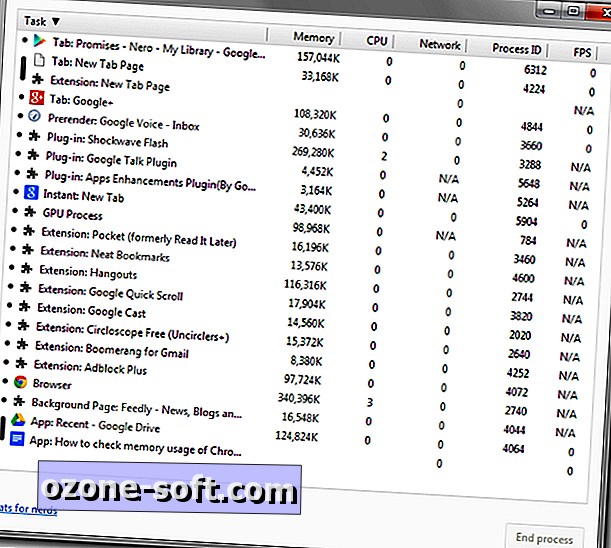
Nếu đây là lần đầu tiên bạn mở Trình quản lý tác vụ Chrome, cửa sổ có thể sẽ nhỏ đến mức bạn không thể đọc bất kỳ dữ liệu nào trong đó. Rất may, nó có thể được thay đổi kích thước để hiển thị tên đầy đủ của các tiện ích mở rộng và việc sử dụng bộ nhớ của chúng.
Sắp xếp cửa sổ bằng cách nhấp vào tiêu đề Nhiệm vụ dọc theo đỉnh. Điều này sẽ nhóm các tiện ích mở rộng của bạn, bởi vì tất cả chúng đều có tiền tố "Tiện ích mở rộng".
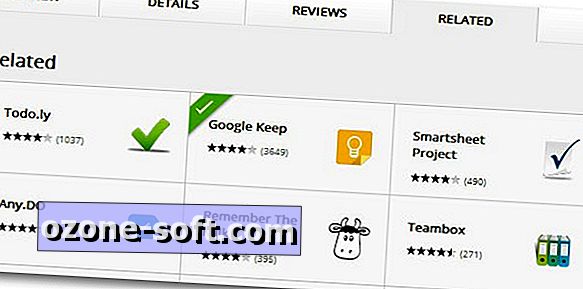
Khi bạn thấy bộ nhớ của một số tiện ích mở rộng là gì, có thể bạn sẽ muốn loại bỏ một số tiện ích mở rộng. Tuy nhiên, đối với một số tiện ích mở rộng, bộ nhớ hay không, bạn có thể không muốn mất chức năng mà chúng thêm vào. Trong trường hợp này, bạn có thể kiểm tra các lựa chọn thay thế, khá dễ tìm. Đi đến Cửa hàng Google Chrome trực tuyến và tìm kiếm tiện ích mở rộng hiện tại bạn đang sử dụng. Khi bạn tìm thấy nó, nhấp vào tab Liên quan dọc theo đỉnh để tìm một tiện ích mở rộng tương tự để dùng thử.
Bạn có tìm thấy một tiện ích mở rộng sử dụng quá nhiều bộ nhớ không? Chia sẻ nó trong bình luận.










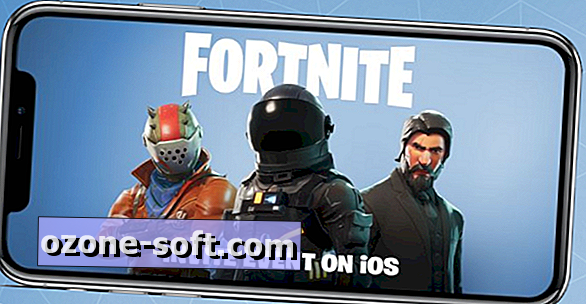


Để LạI Bình LuậN CủA BạN